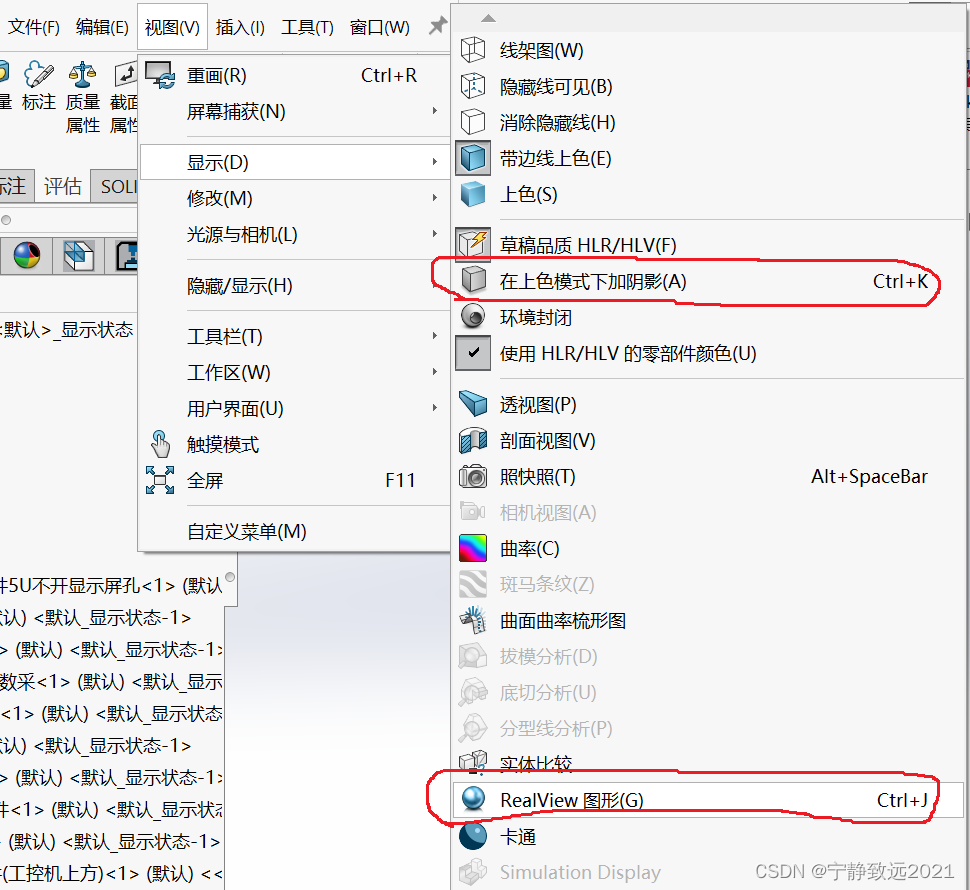正规app开发报价信息流优化师面试常见问题
Solidworks模型上色技巧
- Chapter1 给Solidworks模型上色技巧
- 设置外观的方法
- 具体操作
- 删除颜色的技巧
- 这样操作:
- Chapter2 SOLIDWORKS小技巧 | SolidWorks装配体零件快速上色自动设置
- Chapter3 solidworks装配图如何去掉阴影?
- Solidworks2022中的阴影效果怎么关闭
- 个人总结(增加快捷键快速打开和关闭“阴影效果和楼板反射”)
Chapter1 给Solidworks模型上色技巧
原文链接:https://www.zhihu.com/tardis/bd/art/643363608?source_id=1001
今天来分享一个给Solidworks模型上色的技巧
设置外观的方法
Solidworks中定义模型颜色外观主要有3个入口
第一、利用显示窗格里的“外观”设置零部件颜色
第二、右击零部件,在弹出工具栏里选“外观”
第三、使用任务窗格的“外观、布景及贴图库”选项卡

具体操作
1、点击某零件对应显示窗格的外观列,即上图①处
在弹出的快捷操作中选择“外观”,
这样会打开属性管理器的颜色页
然后我们选择一种颜色以定义该零件

这里我们还需要选择颜色定义的层级
Solidworks中可以将颜色应用到零部件层或零件层
如果选择是应用到零件层,则还要选择4个子外观层级
颜色在各层级影响的范围和显示的优先级是不同的。

将颜色外观应用到零件层,则所有该零件的实例的颜色都会变
如果应用到零部件层,那么只改变这个装配体中该零件的颜色,其他装配体中这个零件的颜色不变。
也即,其影响范围仅局限于本装配体。
将颜色外观应用到零件层下的面、特征、实体,
那么就如字面意思,
只会将选定的面或选择的某特征或某实体改变颜色外观。
但是从零部件层→面→特征→实体→零件层。
前一层的颜色外观会覆盖后一层颜色,也即面上颜色会覆盖实体颜色,
如果设有零部件层颜色,则最后只显示零部件层颜色。
2、利用右击定义颜色外观其实和第一种方法是一样的
只是它可以更方便定义颜色影响的范围层级。
使用任务窗格的“外观”来设置颜色
只需直接将外观颜色拖放到零件或模型树上。
3、这个方法的好处是可以方便地对多个零部件设置颜色。
还可以利用自己的颜色库,如下图这里我就建了一个劳尔色卡的颜色库。

删除颜色的技巧
有时候我们拿到一个装配体,它已经有颜色定义了。
但是里面有些颜色我们不喜欢,而且它还是设定在零件层以下的实体或特征等层级上的。如这个尾顶机构上的紫色零件。
这时我们可以在装配体总装名字上右击,出现颜色球,然后展开,
选择“从中的全部零部件移除外观”,这样会清除所有外观。
这不是我们所需要的,那么一个零件一个零件的清除又太麻烦了。
有无便捷的方法呢?
我来告诉你方便的方法是有的。
这样操作:
1、那就是点开显示管理器,这里已经将外观颜色按历史记载、按字母顺序或按层级给你排列起来了。

2、此时,你可以选择按层级排列,然后选择“实体”层级,按住shift或ctrl键,将这几个紫色都选中,再按delete键删除。

3、也可以在分排顺序选择按历史记载、按字母顺序排列颜色,然后采用第2步方法编辑或直接删除某些颜色也是很方便的。
关于Solidworks学习方法,最后推荐一本教材《SOLDWORRS 2020中文版机械设计从入门到精通》详细介绍了SOLDWORKS 2020在机械设计中的应用方法和技巧。全书共17章,主要包括SOLIDDWORKS 2020概述、草图绘制、3D草图和3D曲线、参考几何体、草绘特征、放置特征、特征的复制、修改零件、装配体设计、动画制作、工程图设计、齿轮泵设计综合实例、曲面造型基础、饭金设计基础、焊接基础知识、有限元分析和运动仿真等内容。此书在叙述过程中突出实用性和技巧性。
Chapter2 SOLIDWORKS小技巧 | SolidWorks装配体零件快速上色自动设置
原文链接:https://it.sohu.com/a/718530839_100190705
在我们日常做装配体设计的时候没有想到上色等,导致后面我们一个个零件做外观渲染有异常麻烦,对于设计上外观上不需要达到照片级别,对于外观要求不高的时候,我们采用快速上色的方法,下面我们带来的是装配体零件快速上色自动设置。
SolidWorks为装配体各个零件上色设计提供了简单易操作的快捷方式。这个方式将大大节省我们的时间,在设计零件达到要求的前提下外观也能很好的呈现。
首先我们要打开我们的装配体文件,在 CommandManager 工具栏选择评估→点击装配体直观,如图 1 所示。

图 1
点击完成以后就如图 1 所示上色界面。
接着开始自定义修改成我们需要的上色状态。
-
在色谱位置鼠标右键→将相同的项分组,SolidWorks会自动识别到装配体中零件数量类型做分类,为装配体中的零件自动添加颜色,如图 2。
-
单击滑块空白区域就可以添加选中的颜色的滑块,将滑块上下移动到不同的零部件名称左侧,所对应的零部件极其覆盖到的区域都能被渲染成为滑块对应的颜色,如图 3。

图 2

图 3
-
当然了,我们还可以通过在色谱位置鼠标右键→全部重设,将我们做混乱的上色全部清除掉重新生成新的外观。
-
点击文件名称,数量,质量等将顺序重排,使得滑块栏简洁明了,方便后来做外观查询修改,如图 4。

图 4
蕞后点击箭头指的色谱(切换颜色开关),就能将刚才所作的上色状态显示或隐藏啦。

图 5
以上就是装配体零件快速上色的设置啦。
Chapter3 solidworks装配图如何去掉阴影?
视图(V)–显示(D)–在上色模式下加阴影(A)

Solidworks2022中的阴影效果怎么关闭
原文链接:https://zhuanlan.zhihu.com/p/656628364

1、找到视图里面的显示-RealView视图-然后关闭它

个人总结(增加快捷键快速打开和关闭“阴影效果和楼板反射”)